Процессор. материнская плата. жесткий диск
Материнская плата является своеобразным «фундаментом» для всех комплектующих компьютера. Именно в нее втыкаются все основные устройства: видеокарта, оперативная память, процессор, жесткие диски и т. д. Другими словами, это платформа, на которой строится вся остальная конфигурация компьютера.
На материнских платах также встречаются интегрированные устройства, т. е. встроенные. Материнские платы подобного типа уже продолжительное время фигурируют на компьютерном рынке. Примером могут служить материнские платы со встроенной звуковой и видеокартами.
Устройства интегрируются на материнскую плату с целью удешевления общей стоимости компьютера. Действительно, стоимость чипа плюс затраты на инженерные разработки по интеграции значительно меньше, чем стоимость разработки и изготовления отдельной полноценной платы расширения. Однако интегрированные решения имеют свои недостатки. Это, во-первых, невозможность модернизации D будущем. А во-вторых, такие решения имеют среднюю производительность.
Тип и характеристики различных элементов и устройств материнской платы, как правило, огределяются типом и архитектурой процессора. Именно профессор или процессоры, их семейство, тип, архитектура и игнолнение определяют тот или иной вариант архитектурного исполнения материнской платы. Материнские платы изготавливают, делая главный упор на наилучшую совместимость именно с процессорами.
В настоящее время существует две альтернативные архитектуры процессоров и соответственно матер;неких плат для них — от компании Intel (Slot I, Slot 2, Socket 31Э, Socket 478) и от компании AMD (Slot A, Socket А). Первая поддерживает процессоры Intel Pentium II, Pentium I, Celeron и Pentium 4, a вторая — AMD Athlon и Duron. Процессор одной архитектуры невозможно использовать в материнских платах, рассчитанных для другой.
По числу процессоров, составляющих центральный процессор, различают однопроцессорные и многопроцессорные (мультипроцессорные) материнские платы. Большинство персональных компьютеров являются однопроцессорными системами и комплектуются однопроцессорными материнскими платами. На вид и комплектацию материнских плат влияют также требуемые эксплуатационные характеристики и будущее назначение компьютера
Состав материнской платы
На материнской плате расположены:
- Наборы больших однокристальных электронных микросхем – чипов (центральный процессор, другие процессоры, интегрированные контроллеры устройств и их интерфейсы)
- Микросхемы оперативной памяти и разъемы их плат
- Микросхемы электронной логики
- Простые радиоэлементы (транзисторы, конденсаторы, сопротивления и др.)
- Разъемы системной шины (стандартов ISA, EISA, VESA, PCI и др.)
- Слоты для подключения плат расширений (видеокарт или видеоадаптеров, звуковых карт, сетевых карт, интерфейсов периферийных устройств IDE, EIDE, SCSI…)
- Разъемы портов ввода/вывода (COM, LPT)
Центральный процессор, или центральное процессорное устройство (ЦПУ) (англ. central processing unit – CPU) – основная микросхема компьютера, в которой и производятся все вычисления. ЦПУ устанавливается на материнской плате. На процессоре установлен большой радиатор, охлаждаемый вентилятором (cooler). Конструктивно процессор состоит из ячеек, в которых данные могут не только храниться, но и изменяться. Внутренние ячейки процессора называют регистрами. Важно также отметить, что данные, попавшие в некоторые регистры, рассматриваются как команды, управляющие обработкой данных в других регистрах. Таким образом, управляя засылкой данных в разные регистры процессора, можно управлять обработкой данных. На этом и основано исполнение программ.
С остальными устройствами компьютера, и в первую очередь с оперативной памятью, процессор связан несколькими группами проводников, называемых шинами. Основных шин три: адресная шина, шина данных и командная шина.
Адресная шина. У процессоров Intel Pentium (а именно они наиболее распространены на сегодняшний день в персональных компьютерах) адресная шина 32-разрядная, то есть состоит из 32 параллельных линий. В зависимости от того, есть напряжение на какой-то из линий или нет, говорят, что на этой линии выставлена единица или ноль. Комбинация из 32 нулей и единиц образует 32-разрядный адрес, указывающий на одну из ячеек оперативной памяти. К ней и подключается процессор для копирования данных из ячейки в один из своих регистров.
Шина данных. По этой шине происходит копирование данных из оперативной памяти в регистры процессора и обратно. В компьютерах, собранных на базе процессоров Intel Pentium, шина данных 64-разрядная, то есть состоит из 64 линий, по которым за один раз на обработку поступают сразу 8 байтов.
Шина команд. Для того чтобы процессор мог обрабатывать данные, ему нужны команды. Он должен знать, что следует сделать с теми байтами, которые хранятся в его регистрах. Эти команды поступают в процессор тоже из оперативной памяти, но не из тех областей, где хранятся массивы данных, а оттуда, где хранятся программы. Команды тоже представлены в виде байтов. Самые простые команды укладываются в один байт, однако есть и такие, для которых нужно два, три и более байтов. В большинстве современных процессоров шина команд 32-разрядная, хотя существуют 64-разрядные процессоры и даже 128-разрядные.
В ЦПУ расположены арифметико-логическое устройство — АЛУ, устройство управления — УУ и регистры для временного хранения информации. АЛУ осуществляет непосредственную обработку данных: сложение двух чисел, умножение одного числа на другое, перенос информации из одного места в другое и т.д. Данные процессор считывает из ОЗУ (оперативной памяти) компьютера, туда же он пересылает результат действия над этими данными.
Устройство управления координирует взаимодействие различных частей ЭВМ.
Важнейшими характеристиками процессора являются:
- Разрядность
- Тактовая частота
- Адресное пространство
Разрядность процессора. Обычно команда выполняется не по одному биту, а одновременно группами по 8, 16, 32, 64 бита. Число одновременно обрабатываемых битов и называется разрядностью процессора. Чем больше разрядность процессора, тем больше информации он может обработать в единицу времени, тем выше его эффективность.
Тактовая частота процессора характеризует быстродействие компьютера. Режим работы процессора задается микросхемой, которая называется генератором тактовой частоты. Это своеобразный метроном внутри компьютера. На выполнение процессором каждой операции отводится определенное количество тактов. Ясно, что если метроном стучит быстрее, то и процессор работает быстрее. Микропоцессор фирмы Intel, разработанный для первого персонального компьютера корпорации IBM (1981 год) — i8088 — имел тактовую частоту всего 4,77 МГц и выполнял 0,33 миллионов инструкций в секунду. Современные процессоры Pentium имеют тактовую частоту более 1 ГГц.
Каждый конкретный процессор может работать не более чем с определенным количеством оперативной памяти. Максимальное количество памяти, которое процессор может обслужить, называется адресным пространством процессора и является важной характеристикой компьютера. Определяется адресное пространство разрядностью адресной шины.
Примеры процессоров: АМD (дюрон, атлон) и Intel (пентиум, селерон, ксеон)
Жесткий магнитный диск(винчестер, HDD – Hard Disk Drive) – постоянная память, предназначена для долговременного хранения всей имеющейся в компьютере информации. Операционная система, постоянно используемые программы загружаются с жесткого диска, на нем хранится большинство документов.
Накопитель на жестком диске (HDD) является одним из ключевых компонентов современного ПК. От него напрямую зависит производительность и надежность системы. Технологии изготовления жестких дисков совершенствуются, размеры программ увеличиваются, данные на компьютере накапливаются…
Устройство жестких дисков (рис.1).

Рис. 1. Устройство жесткого магнитного диска
Жесткий магнитный диск (он же винчестер) состоит из гермоблока и платы электроники. В гермоблоке размещены все механические части, на плате – вся управляющая электроника, за исключением предусилителя (предварительного усилителя), размещенного внутри гермоблока в непосредственной близости от считывающих головок.
В гермоблоке установлен шпиндель с одним или несколькими дисками. Диски изготовлены из алюминия (иногда – из керамики или стекла) и покрыты тонким слоем окиси хрома. В настоящее время объем информации, хранимой на одном диске, может достигать 100 Гбайт.
Сбоку шпинделя находится поворотный позиционер (подобен башенному крану со стрелой-коромыслом). С одной стороны коромысла расположены обращенные к дискам легкие магнитные головки, а с другой – короткий хвостовик с обмоткой электромагнитного привода. При поворотах коромысла позиционера головки совершают движение по дуге между центром и периферией дисков.
Под дисками расположен двигатель, который вращает их с большой скоростью. При вращении дисков создается сильный поток воздуха, который циркулирует по периметру гермоблока. Пыль губительна для поверхности дисков, поэтому блок герметизирован, воздух в нем постоянно очищается специальным фильтром. Для выравнивания давления воздуха внутри и снаружи в крышках гермоблоков делаются небольшие окна, заклеенные тонкой пленкой. В ряде моделей окно закрывается воздухопроницаемым фильтром.
Обмотку позиционера окружает статор, представляющий собой постоянный магнит. При подаче в обмотку тока определенной величины и полярности коромысло начинает поворачиваться в соответствующую сторону с соответствующим ускорением. Динамически изменяя ток в обмотке, можно устанавливать позиционер в любое положение.
При вращении дисков аэродинамическая сила поддерживает головки на небольшом расстоянии от поверхности дисков. Головки никогда не соприкасаются с той зоной поверхности диска, где записаны данные. На хвостовике позиционера обычно расположена так называемая магнитная защелка – маленький постоянный магнит, который при крайнем внутреннем положении головок притягивается к поверхности статора и фиксирует коромысло в этом положении. Это так называемое парковочное положение головок, которые при этом лежат на поверхности диска, соприкасаясь с нею. В посадочной зоне дисков информация не записывается, поэтому прямой контакт с нею не опасен.
Практически все современные жесткие диски выпускаются по технологии, использующей магниторезистивный эффект. Благодаря этому в последний год емкость дисков растет быстрыми темпами за счет повышения плотности записи информации.
Появление в 1999 г. изобретенных фирмой IBM головок с магниторезистивным эффектом (GMR – Giant Magnetic Resistance) привело к повышению плотности записи до 6,4 Гбайт на одну пластину в уже представленных на рынке изделиях.
Основные параметры жесткого диска:
- Емкость– винчестер имеет объем от нескольких мегабайт до нескольких террабайт.
- Скорость чтения данных.Средний сегодняшний показатель – около 8 Мбайт/с.
- Среднее время доступа.Измеряется в миллисекундах и обозначает то время, которое необходимо диску для доступа к любому выбранному вами участку. Средний показатель – 9 мс.
- Скорость вращения диска.Показатель, напрямую связанный со скоростью доступа и скоростью чтения данных. Скорость вращения жесткого диска в основном влияет на сокращение среднего времени доступа (поиска). Повышение общей производительности особенно заметно при выборке большого числа файлов.
- Размер кэш-памяти– быстрой буферной памяти небольшого объема, в которую компьютер помещает наиболее часто используемые данные. У винчестера есть своя кэш-память размером до 8 Мбайт.
- Фирма-производитель.Освоить современные технологии могут только крупнейшие производители, потому что организация изготовления сложнейших головок, пластин, контроллеров требует крупных финансовых и интеллектуальных затрат. В настоящее время жесткие диски производят семь компаний:Fujitsu, IBM-Hitachi, Maxtor, Samsung, Seagate, Toshiba и Western Digital. При этом каждая модель одного производителя имеет свои, только ей присущие особенности.
Важнейшим из устройств ввода, несомненно, является клавиатура (рис.1). Подавляющее большинство современных клавиатур являются полноходовыми контактными, т.е. клавиша утапливается при нажатии и замыкает контакт между двумя металлическими пластинками, покрытыми, во избежание окисления, пленкой благородного металла. Хорошая клавиатура рассчитана на несколько десятков миллионов нажатий каждой клавиши. При нажатии клавиши генерируется связанный с ней код, заносимый в соответствующий буфер памяти, а при ее отпускании – другой код, что позволяет перепрограммировать назначение клавиш, вводя новую таблицу соответствия этих кодов.

Рис. 1. Клавиатура
Ряд клавиш при совместном нажатии пары из них генерируют специальный код, отличный от того, который генерируется при нажатии каждой клавиши в отдельности. Это позволяет значительно увеличить возможности клавиатуры. Вспомним, что для передачи всех возможностей при байтовой системе кодирования могло бы понадобиться 256 клавиш, чего нет ни на одной клавиатуре благодаря указанным совмещениям.
Большинство клавиатур имеют стандартные группы клавиш:
• клавиши пишущей машинки – для ввода букв, цифр и других знаков;
• служебные клавиши, перенацеливающие действия остальных (переключатели регистров, переходы с латинского шрифта на русский и другие);
•функциональные клавиши F1 – F12 (иногдаих меньше), назначение которыхзадает разработчик прикладной программы;
• дополнительные цифровые клавиши для большего удобства в работе.
Важным свойством клавиатуры, благодаря которому пользователь может работать не один час подряд, является эргономичность. Этим термином задается совокупность характеристик, определяющих удобство (в широком смысле слова) устройства. По отношению к клавиатуре это дизайн, отсутствие бликов, удобное взаиморасположение и размеры клавиш и многое другое.
Первую компьютерную мышь создал Дуглас Энджельбарт в 1963 году в Стэндфордском исследовательском центре.
Распространение мыши получили благодаря росту популярности программных систем с графическим интерфейсом пользователя.
Мышь делает удобным манипулирование такими широко распространенными в графических пакетах объектами, как окна, меню, кнопки, пиктограммы и т.д.
В состав стандартного оснащения современного персонального компьютера входитмышь – устройство ввода и управления. Конструктивно это коробочка с выступающим внизу шариком (у механической мыши), который, поворачиваясь, вращает взаимно перпендикулярные колесики. Благодаря наличию в них специальных прорезей оптическая система мыши способна отслеживать и преобразовывать движение шарика в перемещение курсора на экране компьютера. Две или три клавиши на верхней стороне мыши позволяют отдавать многочисленные команды, определяемые текущей программой.
Поначалу на рынке PC-совместимых компьютеров мышь не пользовалась особым спросом, но с появлением Windows и OS/2 стала почти обязательной принадлежностью всех систем. Сейчас мышь входит в комплект практически каждого компьютера. Эти устройства выпускаются различными производителями, имеют самые разнообразные конструкции и размеры. Некоторые фирмы, взяв за основу стандартную мышь и перевернув ее, создалиTrackball. При его использовании вы двигаете рукой шарик, а не все устройство. IBM производит очень крутое устройство, называемое Tracpoint, которое может использоваться и как мышь (шариком вниз), и как Trackball (шариком вверх). В большинстве случаев в Trackball установлен шарик гораздо большего размера, чем в стандартной мыши. С точки зрения дизайна Trackball идентичен мыши по базовым функциям и электрической начинке, но отличается ориентацией и размером шарика.Среди фирм — производителей этого устройства наиболее крупными являются Microsoft и Logitech. Несмотря на внешнее разнообразие, все устройства работают одинаково. Основными компонентами мыши являются:
- корпус, который вы держите в руке и передвигаете по рабочему столу;
- шарик — датчик перемещения мыши;
- несколько кнопок (обычно две) для подачи (или выбора) команд;
- кабель для соединения мыши с компьютером;
- разъем для подключения к компьютеру.
Рис. 2. Устройство механической мыши
Корпус мыши сделан из пластмассы, и в нем практически нет движущихся компонентов. В верхней части корпуса, под пальцами, располагаются кнопки. Количество кнопок может быть разным, но обычно их только две. Для работы дополнительных кнопок нужны специальные программы. Внизу располагается небольшой покрытый резиной металлический шарик, который вращается при перемещении мыши по столу. Вращение шарика преобразуется в электрические сигналы, которые по кабелю передаются в компьютер. В некоторых конструкциях мыши устанавливается оптический датчик, с помощью которого регистрируются перемещения устройства относительно нарисованной координатной сетки.
Есть еще ряд манипуляторов, служащих для ввода информации:световое перо, джойстик и т.д. Они второстепенны, решают некоторые ограниченные задачи.
Добавление сканера в систему – прекрасный способ существенно расширить возможности ПК. Он привнесет такое качество, которое не добудешь применением более мощного процессора и наращиванием ОЗУ.
Принцип действия сканера
Сканеры – это, по существу, настольные аналого-цифровые преобразователи. Они превращают аналоговые графические объекты – документы, страницы журнала, фотографии, служебные удостоверения – в цифровые растры, которые распознает система ПК. Соответствующее программное обеспечение позволяет изменять такие параметры изображения, как яркость, контрастность, цветовой тон, (как в телевизоре) и использовать спецэффекты. Специальные программы для оптического распознавания символов (OCR – Optical Characters Recognition) позволяют преобразовать графическое изображение станицы текста в форму, которую воспринимают текстовые редакторы (такие как Word). Картинка становится текстом, и его можно редактировать обычным образом.
Принцип действия сканера основан на следующем. Источник света подсвечивает узкий участок (“строку”) сканируемого документа. Отраженный от документа свет проходит через систему линз и попадает на линейную ПЗС-матрицу.
На рынке имеется много различных моделей сканеров: от точных высокого разрешения, предназначенных для профессиональных целей, до дешевых моделей для быстрого сканирования документов. Но все это разнообразие можно разделить на три основные типа: планшетные сканеры; листовые сканеры; ручные сканеры.
Рис. 3. Планшетный сканер
Планшетные сканеры – наиболее популярные и универсальные приборы. Они выглядят как прямоугольная коробка, под крышку которой помещается лист бумаги формата А4, а иногда и большего. Все очень похоже на ксерокс. Планшетные сканеры обеспечивают наибольшую точность сканирования, так как документ при сканировании неподвижен, а оптическая система осуществляет прецизионное движение. На таких сканерах можно сканировать страницы журналов и не очень толстых книг. В случае толстых книг качество сканирования падает (как и в ксероксах), так как не удается обеспечить плотное прилегание сканируемого листа вблизи корешка книги.
К недостаткам планшетных сканеров следует отнести то, что приходится укладывать сканируемые листы вручную.
Эти сканеры формируют самый дешевый сегмент рынка сканеров. Здесь перемещение оптической системы осуществляется пользователем вручную. Поэтому неудивительно, что сканирование получается не очень качественное, если дрожит рука. При работе со сканером необходимо медленно (чтобы успевал очиститься буфер текущей строки) и с постоянной скоростью вести его головку вдоль сканируемого документа. Переполнение буфера контролируется светодиодом: в нормальной ситуации он постоянно горит, при заполнении буфера начинает мигать, а при потере информации гаснет, и сканирование следует повторить. Ширина головки ручного сканера невелика (около 100 мм), поэтому для сканирования стандартного листа А4 требуется 2 или 3 прохода. Ручное сканирование – это тяжелая, утомительная физическая работа, которая требует определенных навыков.
Преимуществами ручного сканера является низкая цена, а также возможность сканирования толстых книг, которые другими моделями отсканировать нельзя. Ручные сканеры могут использоваться в комплекте с портативными компьютерами, если нужно сканировать документы в командировке, в полевых условиях, в дороге, в тесноте.
Существуют такие модели сканеров которые позволяют обрабатывать только один лист, протягивая его между барабанами. Это и есть листовые сканеры Такой тип сканеров иногда интегрируется в современное МФУ (многофункциональное устройство – сканер-копир-принтер-факс).
Средства речевого ввода
Не так давно появилисьсредства речевого ввода,которые позволяют пользователю вместо клавиатуры, мыши и других устройств использовать речевые команды (или проговаривать текст, который должен быть занесен в память в виде текстового файла). Возможности таких устройств достаточно ограничены, хотя они постоянно совершенствуются. Проблема не в том, чтобы записать речь, подвергнуть ее дискретизации и ввести коды в компьютер (при современном уровне техники это несложно), а чтобы распознать смысл речи и представить ее, например, в текстовой форме, допускающей последующую компьютерную обработку. Например, программа “Kurzweil Voice 1.0 for Windows” обеспечивает распознавание (на английском языке) всех речевых команд для навигации в среде “Windows”, а в режиме диктовки текста способна распознать до 40 тысяч слов, произносимых в среднем для человека темпе речи (требуя, однако, не менее 16 Мбайт ОЗУ и не менее 50 Мбайт на винчестере лишь для самой себя). Многие специалисты связывают с прогрессом устройств речевого ввода будущее компьютерной техники, считая такие устройства ведущими элементами ее интеллектуализации.
Основной параметр, характеризующий монитор, – его размер. Размеры монитора обыкновенно определяются длиной диагонали экрана электронно-лучевой трубки (ЭЛТ). Для популярных приложений, работающих в графической среде Windows, наиболее подходящими являются мониторы размером 15-21 дюймов (14-дюймовые мониторы уходят в прошлое). Следует отметить, что действительный размер изображения, как правило, меньше размера ЭЛТ приблизительно на один дюйм (то есть для 15-дюймового монитора видимая область экрана соответствует примерно 14-ти дюймам по диагонали), хотя у разных производителей эта величина может слегка варьироваться.
Другой важный параметр, характеризующий работу в графической среде – разрешение. Для количественного описания разрешения используют пиксел (pixel –от picture element, по-русски – элемент изображения). Режимы разрешения различаются количественно произведением пикселов, укладывающихся по горизонтали и вертикали экрана. На мониторах общего назначения обычно устанавливают режимы: 640×480, 800×600, 1024×768 пикселов. Те, кому приходится интенсивно работать с офисными приложениями (Word, Excel, Power Point, Publisher), предпочли бы сесть за 17-дюймовый монитор, позволяющий установить разрешение 1024×768 или 1280×1024 пикселов. Действительно, удобно, когда текстовый документ формата А4 помещается на экране в натуральную величину – при высоком разрешении не Мониторы на основе ЭЛТ.

ЖК-мониторы.
Основные характеристики дисплеев с точки зрения пользователя таковы: разрешающая способность, число воспроизводимых цветов (для цветного дисплея) или оттенков яркости (для монохромного). Для алфавитно-цифрового дисплея разрешающая способность – число строк на экране и символов в каждой строке.
Под принтером обычно подразумевают устройство вывода данных, преобразующее информацию в удобную для чтения форму на бумаге.
Принтеры классифицируют по следующим критериям:
- По принципу действия: матричные, струйные, лазерные.
- По способу печати:
o последовательные — печатный документ формируется символ за символом;
o строчные — при печати устройство формирует сразу всю строку целиком;
o страничные — на бумагу наносится изображение сразу всей страницы.
- По технологии печати:
o ударные (для переноса красящего вещества используется механический удар);
Статьи к прочтению:
Изготовление печатных плат, как я это делаю.
Похожие статьи:
Министерство образования Ставропольского края Филиал ГБОУ ВПО СГПИ В г.Ессентуки Проект по дисциплине Компьютерные сети Выполнил студент ГТФ 32 группы…
Связь между всеми собственными и подключаемыми устройствами материнской платы выполняют ее шины и логические устройства, размещенные в микросхемах…
Как устроен жесткий диск компьютера (HDD)
Приветствую всех читателей блога pc-information-guide.ru. Многих интересует вопрос — как устроен жесткий диск компьютера. Поэтому я решил посвятить этому сегодняшнюю статью.

Жесткий диск компьютера (HDD или винчестер) нужен для хранения информации после выключения компьютера, в отличие от ОЗУ (оперативной памяти) — которая хранит информацию до момента прекращения подачи питания (до выключения компьютера).
Жесткий диск, по-праву, можно назвать настоящим произведением искусства, только инженерным. Да-да, именно так. Настолько сложно там внутри все устроено. На данный момент во всем мире жесткий диск — это самое популярное устройство для хранения информации, он стоит в одном ряду с такими устройствами, как: флеш-память (флешки), SSD. Многие наслышаны о сложности устройства жесткого диска и недоумевают, как в нем помещается так много информации, а поэтому хотели бы узнать, как устроен или из чего состоит жесткий диск компьютера. Сегодня будет такая возможность).

Устройство жесткого диска компьютера
Жесткий диск состоит из пяти основных частей. И первая из них — интегральная схема, которая синхронизирует работу диска с компьютером и управляет всеми процессами.

Вторая часть — электромотор (шпиндель), заставляет вращаться диск со скоростью примерно 7200 об/мин, а интегральная схема поддерживает скорость вращения постоянной.
А теперь третья, наверное самая важная часть — коромысло, которое может как записывать, так и считывать информацию. Конец коромысла обычно разделен, для того чтобы можно было работать сразу с несколькими дисками. Однако головка коромысла никогда не соприкасается с дисками. Существует зазор между поверхностью диска и головкой, размер этого зазора примерно в пять тысяч раз меньше толщины человеческого волоса!
Но давайте все же посмотрим, что случится, если зазор исчезнет и головка коромысла соприкоснется с поверхностью вращающегося диска. Мы все еще со школы помним, что F=m*a (второй закон Ньютона, по-моему), из которого следует, что предмет с небольшой массой и огромным ускорением — становится невероятно тяжелым. Учитывая огромную скорость вращения самого диска, вес головки коромысла становится весьма и весьма ощутимым. Естественно, что повреждение диска в таком случае неизбежно. Кстати, вот что случилось с диском, у которого этот зазор по каким то причинам исчез:

Так же важна роль силы трения, т.е. ее практически полного отсутствия, когда коромысло начинает считывать информацию, при этом смещаясь до 60 раз за секунду. Но постойте, где же здесь находится двигатель, что приводит в движение коромысло, да еще с такой скоростью? На самом деле его не видно, потому что это электромагнитная система, работающая на взаимодействии 2 сил природы: электричества и магнетизма. Такое взаимодействия позволяет разгонять коромысло до скоростей света, в прямом смысле.
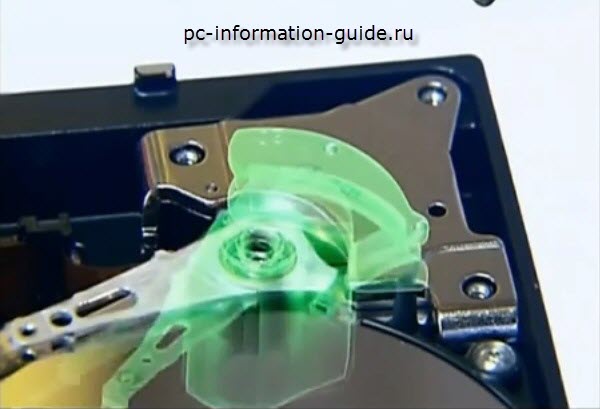
Четвертая часть — сам жесткий диск, это то, куда записывается и откуда считывается информация, кстати их может быть несколько.
Ну и пятая, завершающая часть конструкции жесткого диска — это конечно же корпус, в который устанавливаются все остальные компоненты. Материалы применяются следующие: почти весь корпус выполнен из пластмассы, но верхняя крышка всегда металлическая. Корпус в собранном виде нередко называют «гермозоной». Бытует мнение, что внутри гермозоны нету воздуха, а точнее, что там — вакуум. Мнение это опирается на тот факт, что при таких высоких скоростях вращения диска, даже пылинка, попавшая внутрь, может натворить много нехорошего. И это почти верно, разве что вакуума там никакого нету — а есть очищенный, осушенный воздух или нейтральный газ — азот например. Хотя, возможно в более ранних версиях жестких дисков, вместо того, чтобы очищать воздух — его просто откачивали.
Это мы говорили про компоненты, т.е. из чего состоит жесткий диск. Теперь давайте поговорим про хранение данных.
Как и в каком виде хранятся данные на жестком диске компьютера
Данные хранятся в узких дорожках на поверхности диска. При производстве, на диск наносится более 200 тысяч таких дорожек. Каждая из дорожек разделена на секторы.

Карты дорожек и секторов позволяют определить, куда записать или где считать информацию. Опять же вся информация о секторах и дорожках находится в памяти интегральной микросхемы, которая, в отличие от других компонентов жесткого диска, размещена не внутри корпуса, а снаружи и обычно снизу.
Сама поверхность диска — гладкая и блестящая, но это только на первый взгляд. При более близком рассмотрении структура поверхности оказывается сложнее. Дело в том, что диск изготавливается из металлического сплава, покрытого ферромагнитным слоем. Этот слой как раз и делает всю работу. Ферромагнитный слой запоминает всю информацию, как? Очень просто. Головка коромысла намагничивает микроскопическую область на пленке (ферромагнитном слое), устанавливая магнитный момент такой ячейки в одно из состояний: о или 1. Каждый такой ноль и единица называются битами. Таким образом, любая информация, записанная на жестком диске, по-факту представляет собой определенную последовательность и определенное количество нулей и единиц. Например, фотография хорошего качества занимает около 29 миллионов таких ячеек, и разбросана по 12 различным секторам. Да, звучит впечатляюще, однако в действительности — такое огромное количество битов занимает очень маленький участок на поверхности диска. Каждый квадратный сантиметр поверхности жесткого диска включает в себя несколько десятков миллиардов битов.
Принцип работы жесткого диска
Мы только что с вами рассмотрели устройство жесткого диска, каждый его компонент по отдельности. Теперь предлагаю связать все в некую систему, благодаря чему будет понятен сам принцип работы жесткого диска.
Итак, принцип, по которому работает жесткий диск следующий: когда жесткий диск включается в работу — это значит либо на него осуществляется запись, либо с него идет чтение информации, или с него загружается ОС, электромотор (шпиндель) начинает набирать обороты, а поскольку жесткие диски закреплены на самом шпинделе, соответственно они вместе с ним тоже начинают вращаться. И пока обороты диска(ов) не достигли того уровня, чтобы между головкой коромысла и диском образовалась воздушная подушка, коромысло во избежание повреждений находится в специальной «парковочной зоне». Вот как это выглядит.

Как только обороты достигают нужного уровня, сервопривод (электромагнитный двигатель) приводит в движение коромысло, которое уже позиционируется в то место, куда нужно записать или откуда считать информацию. Этому как раз способствует интегральная микросхема, которая управляет всеми движениями коромысла.
Распространено мнение, этакий миф, что в моменты времени, когда диск «простаивает», т.е. с ним временно не осуществляется никаких операций чтения/записи, жесткие диски внутри перестают вращаться. Это действительно миф, ибо на самом деле, жесткие диски внутри корпуса вращаются постоянно, даже тогда, когда винчестер находится в энергосберегающем режиме и на него ничего не записывается.
Ну вот мы и рассмотрели с вами устройство жесткого диска компьютера во всех подробностях. Конечно же, в рамках одной статьи, нельзя рассказать обо всем, что касается жестких дисков. Например в этой статье не было сказано про интерфейсы жесткого диска — это большая тема, я решил написать про это отдельную статью.
Нашел интересное видео, про то, как работает жесткий диск в разных режимах
Всем спасибо за внимание, если вы еще не подписаны на обновления этого сайта — очень рекомендую это сделать, дабы не пропустить интересные и полезные материалы. До встречи на страницах блога!
# факты | Иерархия компьютерной памяти
Сегодня мы поговорим о том месте, которое занимает в вашем цифровом устройстве каждый вид памяти. Та память, которую мы сегодня рассмотрим, именуется компьютерной, хотя и применяется не только в ПК, но и в других цифровых устройствах. Речь идет в том числе и о мобильных девайсах: смартфонах и планшетах, которые являются компьютерами по сути. Память служит для хранения данных и бывает нескольких типов. Некоторые типы памяти взаимозаменяемы. Другие же служат для выполнения совершенно различных задач. Проиллюстрируем написанное простым примером. И оперативная память и кеш процессора и флеш-карта вашего смартфона являются компьютерной памятью, хотя на первый взгляд между ними не так уж много общего. О системе памяти новой игровой консоли Xbox One мы недавно рассказывали довольно подробно. И хотя перед нами игровая консоль, ее память в полной мере компьютерная.

Какой бывает компьютерная память и в каких устройствах она используется?

Все виды компьютерной памяти можно разделить на две большие категории. Энергозависимая и энергонезависимая память. Энергозависимая память теряет все данные при отключении системы. Это происходит потому, что такая память требует постоянной энергетической подпитки и, как только подача электричества прекращается, она перестает функционировать. Энергонезависимая память сохраняет данные вне зависимости от того, включен ваш компьютер или нет. К примеру, большинство типов оперативной памяти относятся к энергозависимой категории.
Наиболее известные представители энергонезависимой категории это ПЗУ (постоянная память) и флеш-память, получившая в последнее время немалое распространение. В частности, карты памяти CompactFlash и SmartMedia.
Прежде всего просто перечислим основные виды компьютерной памяти и только потом начнем их рассматривать:
- Оперативная память. Оперативное запоминающее устройство. ОЗУ, RAM
- Постоянная память. Постоянное запоминающее устройство. ПЗУ, ROM
- Кеш-память, Cache
- Динамическая оперативная память. Dynamic RAM, DRAM
- Статическая оперативная память. Static RAM, SRAM
- Флеш-память, Flash memory
- Память типа Memory Sticks в виде карт памяти для цифровых фотоаппаратов
- Виртуальная память, Virtual memory
- Видеопамять, Video memory
- Базовая система ввода-вывода, БСВВ, BIOS
Как мы уже писали, память применяется не только в компьютерах, но и в иных цифровых устройствах. Тех «компьютероподобных» устройствах, которые для удобства изложения материала мы будем считать компьютерами, не отвлекаясь на постоянные обсуждения различий между ними. В частности, планшеты многие аналитики относят к компьютерам. Речь идет в том числе и о:
- Сотовых телефонах
- Смартфонах
- Планшетах
- Игровых консолях
- Автомобильных радиоприемниках
- Цифровых медиаплеерах
- Телевизорах
Прежде, чем разбираться в том, как функционирует каждый вид памяти, поинтересуемся тем, как она вообще работает.
Иерархическая пирамида компьютерной памяти
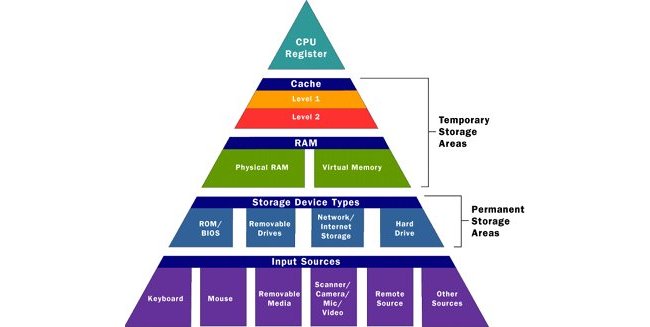
С технической точки зрения, компьютерной памятью считается любой электронный накопитель. Быстрые накопители данных используются для временного хранения информации, которой следует быть «под рукой» у процессора. Если бы процессор вашего компьютера за любой нужной ему информацией обращался бы к жесткому диску, компьютер работал бы крайне медленно. Поэтому часть информации временно хранится в памяти, к которой процессор может получить доступ с более высокой скоростью.
Существует определенная иерархия компьютерной памяти. Место определенного вида памяти в ней означает ее «удаленность» от процессора. Чем «ближе» та или иная память к процессору, тем она, как правило, быстрее. Перед нами иерархическая пирамида компьютерной памяти, которая заслуживает подробного рассмотрения.
Вершиной пирамиды является регистр процессора.
За ним следует кеш-память первого (L1)
и второго уровня (L2)
Оперативная память делится на:
физическую и виртуальную
И кеш, и оперативная память являются временными хранилищами информации
Далее идут постоянные хранилища информации:
ПЗУ/BIOS; съемные диски; удаленные накопители (в локальной сети); жесткий диск
Подножие пирамиды образуют устройства ввода, к которым относятся:
клавиатура; мышь; подключаемые медиаустройства; сканер/камера/микрофон/видео; удаленные источники; другие источники
Процессор обращается к памяти в соответствии с ее местом в иерархии. Информация поступает с жесткого диска или устройства ввода (например, с клавиатуры) в оперативную память. Процессор сохраняет сегменты данных, к которой нужен быстрый доступ, в кеш-памяти. В регистре процессора содержатся специальные инструкции. К рассмотрению кеш-памяти и регистра процессора мы еще вернемся.
Роль оперативной памяти в общем «оркестре» компонентов компьютера

Работу компьютера следует рассматривать как «оркестр». «Музыкантами» в нем являются все его программные и аппаратные составляющие, в том числе центральный процессор, жесткий диск и операционная система, выполняющая, как известно нашим читателям, пять важнейших невидимых задач. Оперативная память, которую нередко называют просто «памятью» находится в числе наиболее важных компонентов компьютера. С того момента как вы включили компьютер и до того мгновения, когда вы его отключите, процессор будет непрерывно обращаться к памяти. Давайте рассмотрим типичный сценарий работы любого компьютера.
Вы включили компьютер. Он, в свою очередь, загрузил данные из постоянной памяти (ROM) и начал самотестирование при включении (power-on self-test, POST). Компьютер проверяет сам себя и определяет, исправен ли он и готов ли к новому трудовому сеансу. Целью этого этапа работы является проверка того, что все основные компоненты системы работают корректно. В ходе самотестирования контроллер памяти посредством быстрой операции чтения/записи проверяет все ячейки памяти на наличие или отсутствие ошибок. Процесс проверки выглядит так: бит информации записывается в память по определенному адресу, а затем считывается оттуда.
Компьютер загружает из ПЗУ базовую систему ввода-вывода, более известную по английской аббревиатуре BIOS. В этом «биосе» содержится базовая информация о накопителях, порядке загрузки, безопасности, автоматическом распознавании устройств (Plug and Play) и некоторые иные сведения.
Затем наступает черед загрузки операционной системы. Она загружается в оперативную память компьютера с жесткого диска (чаще всего в современном компьютере всё обстоит именно так, но возможны и иные сценарии). Важные компоненты операционной системы обычно находятся в оперативной памяти компьютера на протяжении всего времени работы с ним. Это дает центральному процессору возможность немедленного доступа к операционной системе, что повышает производительность и функциональность всего компьютера в целом.
Когда вы открываете приложение, оно записывается всё в ту же оперативную память. Объем памяти этого типа в наши дни хоть и велик, но при этом все равно значительно уступает ёмкости жесткого диска. В целях экономии оперативной памяти некоторые приложения записывают в нее только свои важнейшие компоненты, а остальные «подгружают» с жесткого диска по мере необходимости. Каждый файл, который загружается работающим приложением, тоже записывается в оперативную память.
Что происходит, когда вы сохраняете файл и закрываете приложение? Файл записывается на жесткий диск, а приложение «выталкивается» из оперативной памяти. То есть и само приложение, и связанные с ним файлы удаляются из оперативной памяти. Тем самым освобождается место для новой информации: других приложений и файлов. Если измененный файл не был сохранен перед удалением из временного хранилища, все изменения будут потеряны.
Из вышесказанного следует, что каждый раз, когда что-то загружается или открывается, оно помещается в оперативную память, то есть во временное хранилище данных. Центральному процессору проще получить доступ к информации из этого хранилища. Процессор запрашивает из оперативной памяти необходимые ему в процессе вычислений данные.
Всё это звучит несколько суховато и не дает полного представления о масштабах событий. Но поистине впечатляюще выглядит то, что в современных компьютерах обмен информацией между центральным процессором и оперативной памятью совершается миллионы раз в секунду.
Но запоминающие устройства не исчерпываются одной только оперативной памятью. Теперь, когда мы знаем, какое место занимает каждый тип памяти в общей картине современного цифрового устройства, нам осталось рассмотреть и другие разновидности хранилищ информации. И поэтому…
Источник http://csaa.ru/processor-materinskaja-plata-zhestkij-disk/
Источник http://pc-information-guide.ru/zhestkij-disk/kak-ustroen-zhestkij-disk-kompyutera-hdd.html
Источник https://hi-news.ru/hardware/fakty-ierarxiya-kompyuternoj-pamyati.html